Remediați eroarea MS Store 0x80073d02 și reveniți la jocurile dvs
- În timpul instalării sau actualizării oricăror aplicații sau jocuri folosind Microsoft Store, poate apărea codul de eroare 0x80073d02 și poate întrerupe procesul.
- Problemele interne cu memoria cache a magazinului, Windows sau problemele cu rețeaua pot cauza această problemă în mod repetat.
- Deși corectarea timpului și a regiunilor poate fi de ajutor, este posibil să fie necesar să resetați Microsoft Store și să faceți celelalte lucruri descrise în acest articol.
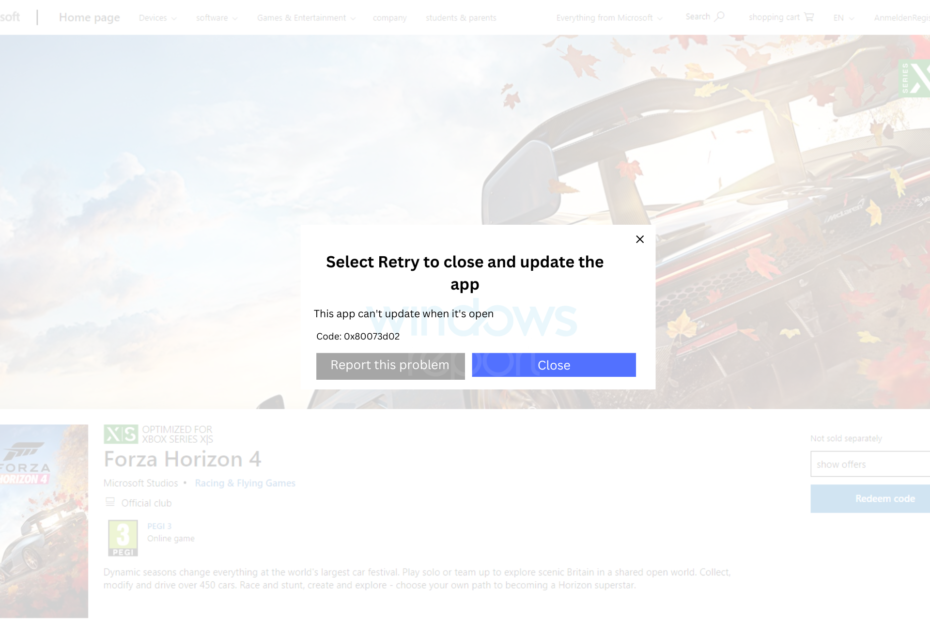
XINSTALAȚI FÂND CLIC PE DESCARCARE FIȘIER
Acest software va repara erorile comune ale computerului, vă va proteja de pierderea fișierelor, malware, defecțiuni hardware și vă va optimiza computerul pentru performanță maximă. Remediați problemele PC-ului și eliminați virușii acum în 3 pași simpli:
- Descărcați Instrumentul de reparare PC Restoro care vine cu tehnologii brevetate (brevet disponibil Aici).
- Clic Incepe scanarea pentru a găsi probleme Windows care ar putea cauza probleme PC-ului.
- Clic Repara tot pentru a remedia problemele care afectează securitatea și performanța computerului.
- Restoro a fost descărcat de 0 cititorii luna aceasta.
Primiți în mod repetat codul de eroare 0x80073d02 pe Microsoft Store în timp ce actualizați sau instalați aplicații? Acest articol conține soluția perfectă pentru această problemă și alte informații utile.
Eroarea 0x80073d02 apare atât pe computerele cu Windows 11, cât și pe computerele 10. Nu este o problemă ca Microsoft Store nu se deschide problemă. Când are loc, procesul de instalare a oricărei aplicații sau joc este întrerupt. Se poate întâmpla în mod aleatoriu sau în mod constant și este posibil să vedeți următorul mesaj:
Eroare de instalare: Windows nu a reușit să instaleze următoarea actualizare cu eroarea 0x80073d02
De ce apare eroarea 0x80073d02?
Lucrul bun este că există câteva trucuri pe care le puteți aplica pentru a elimina această problemă. Cu toate acestea, înainte de asta, ar trebui să știți despre motive. Va ajuta la depanarea mai eficient. Iată motivele:
- Cache corupt: Când fișierele din cache sunt corupte, Microsoft Store, cunoscut oficial ca Windows Store, poate să nu instaleze sau să actualizeze aplicațiile afișând codul de eroare 0x80073d02.
- Problemă internă cu Windows: Uneori, sursa problemei poate fi legată de o configurație greșită internă sau de probleme cu Windows.
- Probleme interne cu aplicația magazin: Dacă aplicația Magazin este coruptă, este posibil să întâmpinați dificultăți la instalarea elementelor pe ea.
- Problemă de rețea: Dacă primiți codul de eroare în timp ce descărcați orice aplicație, poate indica o problemă de rețea.
- Antivirus: Unele antivirus sau firewall-uri pot întrerupe procesul de descărcare sau instalare pe Microsoft Store.
- Problemă de timp și regiune: Setările incorecte de timp și regiune pot duce, de asemenea, la această problemă.
Ce pot face când apare eroarea 0x80073d02 pe Microsoft Store?
Puteți urma mai multe metode pentru a rezolva această problemă. Dar la început, trebuie să faceți următoarele lucruri pentru a face totul fără probleme neașteptate:
- Asigurați-vă că există nicio problemă cu conexiunea ta la internetși este în stare stabilă.
- Actualizați Windows la cea mai recentă versiune.
- Dezactivați temporar Antivirusul și Firewallul pentru a vedea dacă vă ajută.
Dacă întâmpinați în continuare aceeași problemă, parcurgeți aceste metode pentru a remedia complet 0x80073d02:
1. Corectați ora, fusul orar și regiunea
- presa Victorie + eu pe tastatură pentru a deschide Setări Windows.
- Mergi la Timp și limba și apoi Limbă și regiune.

- Alegeți țara corectă din Țară sau regiune.
- Du-te înapoi și du-te la Data și ora.
- Alegeți fusul orar corect sau activați Setați automat fusul orar Si deasemenea Setați ora automat.

- Reporniți computerul.
După aceea, încercați să instalați sau să actualizați aplicații în magazinul MS și vedeți dacă a remediat codul de eroare 0x80073d02.
2. Rulați instrumentul de depanare
- Deschis Setări Windows Ca inainte.
- Mergi la Sistem și apoi Depanați.

- Mergi la Alte soluții de depanare.

- Click pe Alerga Alături de Aplicații Windows Store.

- Urmați pașii de pe ecran pentru a finaliza procesul.
După aceea, nu ar trebui să întâmpinați nicio problemă de instalare sau actualizare a Microsoft Store.
3. Reparați sau resetați Microsoft Store
- Mergi la Setări Windows Ca inainte.
- Mergi la Aplicații și faceți clic pe Aplicații instalate.

- Găsi Magazin Microsoft.
- Faceți clic pe trei puncte orizontale lângă el și du-te la Opțiuni avansate.

- Click pe Reparație și vezi dacă rezolvă problema.
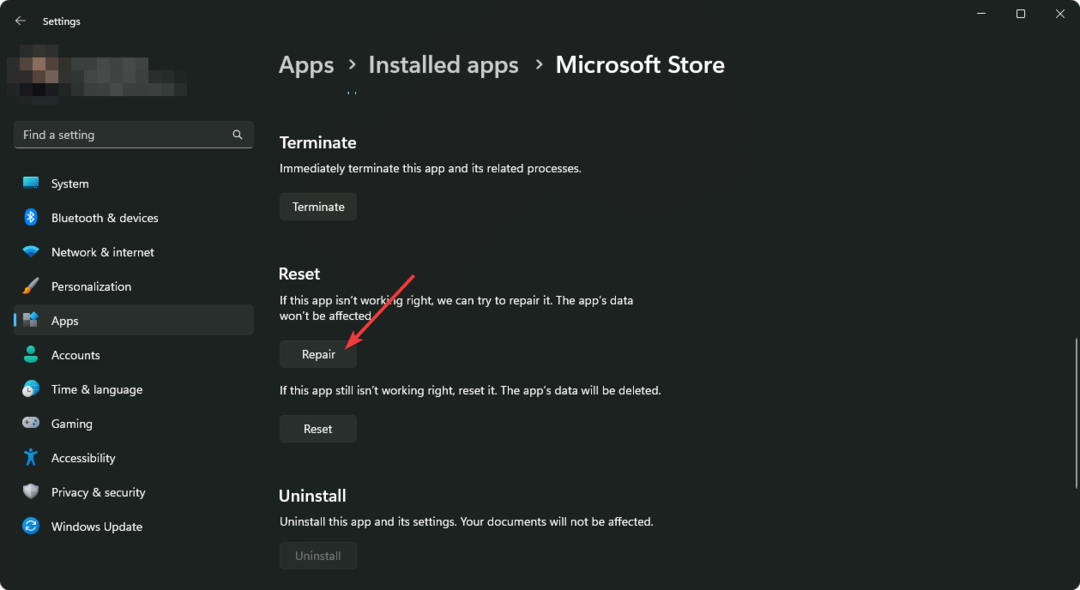
- Dacă nu, dați clic pe Resetați si incearca din nou.
De asemenea, resetați aplicația Xbox. Unii utilizatori au considerat utilă și resetarea aplicației Xbox.
4. Înregistrați din nou magazinul
- Deschide Meniul Start, și tastați PowerShell.
- Faceți clic dreapta pe Windows PowerShell și alegeți Rulat ca administrator.
- Tastați următoarea comandă și apăsați Enter pentru a o executa:
Get-AppxPackage -allusers Microsoft. WindowsStore | Foreach {Add-AppxPackage -DisableDevelopmentMode -Register „$($_.InstallLocation)\AppXManifest.xml”}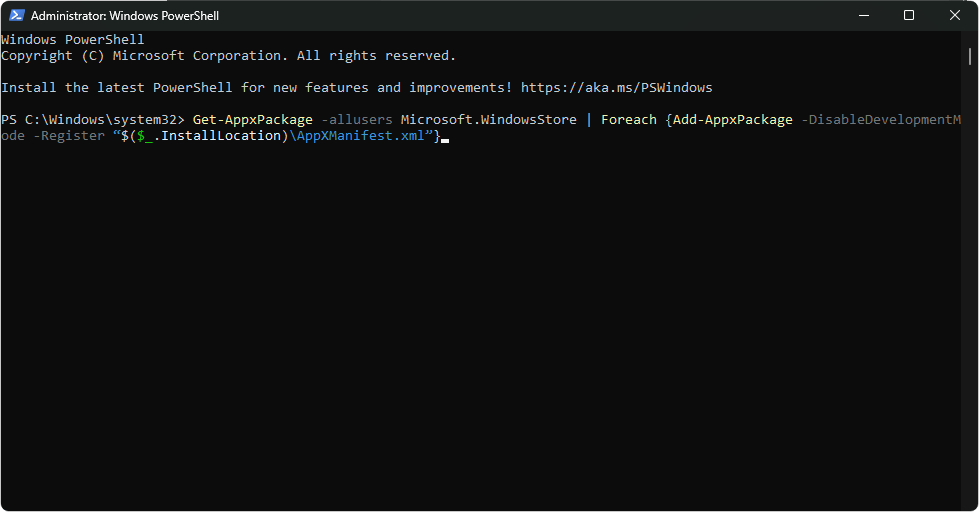
- După terminarea procesului, reporniți computerul.
5. Resetați Windows
- Deschide Setări Windows.
- Mergi la Sistem și apoi Recuperare.

- Click pe Resetați computerul.

- Apoi, mergeți mai departe și finalizați procesul.
După resetare, nu ar trebui să mai întâlniți codul de eroare 0x80073d02.
Cu toate acestea, dacă încă primiți eroarea, aceasta poate fi din cauza problemelor temporare de conexiune la rețea din țara dvs. În acest caz, vă sugerăm să utilizați Acces privat la internet (PIA) sau oricare dintre cele mai bune conexiuni VPN.
Acest articol a explicat cum puteți remedia codul de eroare Microsoft Store 0x80073d02. Spuneți-ne în caseta de comentarii dacă aveți sugestii sau opinii.
Mai aveți probleme? Remediați-le cu acest instrument:
SPONSORIZAT
Dacă sfaturile de mai sus nu v-au rezolvat problema, este posibil ca computerul să întâmpine probleme mai profunde cu Windows. Iti recomandam descărcarea acestui instrument de reparare a PC-ului (evaluat excelent pe TrustPilot.com) pentru a le adresa cu ușurință. După instalare, faceți clic pe butonul Incepe scanarea butonul și apoi apăsați pe Repara tot.


